Безусловно, одним из самых больших преимуществ iPhone с джейлбрейком является возможность применять пользовательские темы к пользовательскому интерфейсу Apple и по-настоящему отличать ваше устройство от остальной части толпы. И если вы хотите изменить значки приложений вашего iPhone с округлых квадратов на круги для совершенно уникального вида, вас ничто не остановит.
Несмотря на то, что существует множество пакетов значков, которые дополняют значки вашего iPhone для более индивидуального оформления, такие как Circulus, большинство этих настроек недостаточно исчерпывающие, как правило, устарели и часто не применяют круговую тему ко всем загруженным Программы. Что еще хуже, папки приложений также часто пропускаются этими настройками, оставляя вам на глазу домашний экран, который перемешивается из кругов и квадратов.
Однако не стоит расстраиваться, поскольку в Cydia мы нашли один набор иконок, который полностью округляет все значки и папки на домашнем экране вашего iPhone для совершенно единообразного вида. Twist by SyedFG — это бесплатная настройка, которая выполняет все это, полностью обновляя внешний вид родных приложений для iOS, таких как Safari и Messages, для более эстетичного внешнего вида, который наверняка повернет голову.
Как и многие другие наборы иконок, Twist работает в сочетании с настройкой движка тем команды Anemone Team — метко названной Anemone, которую также можно найти в Cydia. Эти твики бесплатны и невероятно легко доступны и доступны, как вы узнаете ниже.
Шаг 1: установите анемон
Перед установкой Twist сначала необходимо установить Anemone, чтобы включить настройку, поэтому откройте приложение Cydia на своем iPhone, коснитесь значка увеличительного стекла в правом нижнем углу, а затем введите «анемон» в поле поиска. Нажмите на результат с тем же именем, когда увидите его, затем нажмите «Установить» в правом верхнем углу страницы «Подробности», чтобы начать установку.
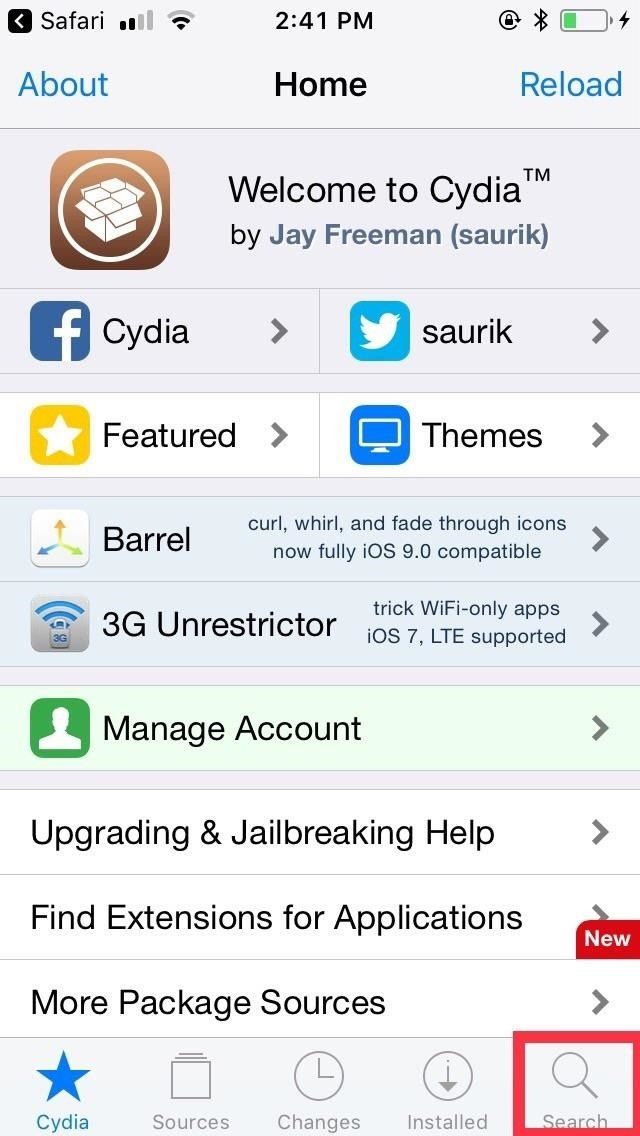
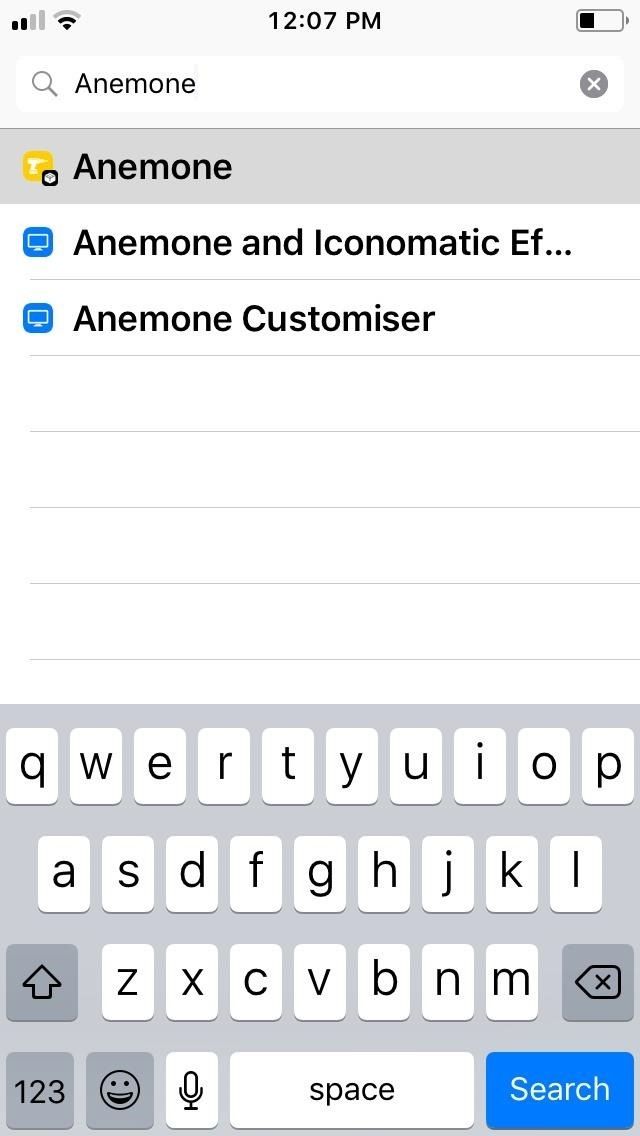
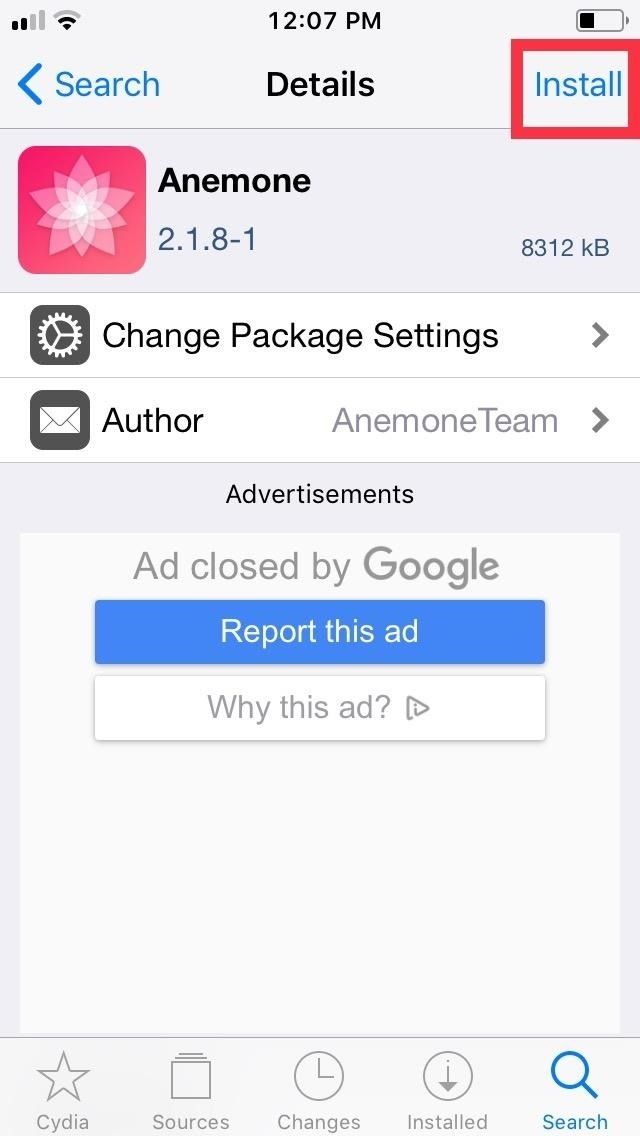
Теперь нажмите «Подтвердить» в правом верхнем углу страницы подтверждения Anemone, чтобы завершить установку. Теперь твик будет загружен на ваше устройство, поэтому дождитесь завершения процесса. Нажмите на «Перезагрузить SpringBoard» после того, как это будет сделано, чтобы восстановить ваш iPhone и завершить установку.
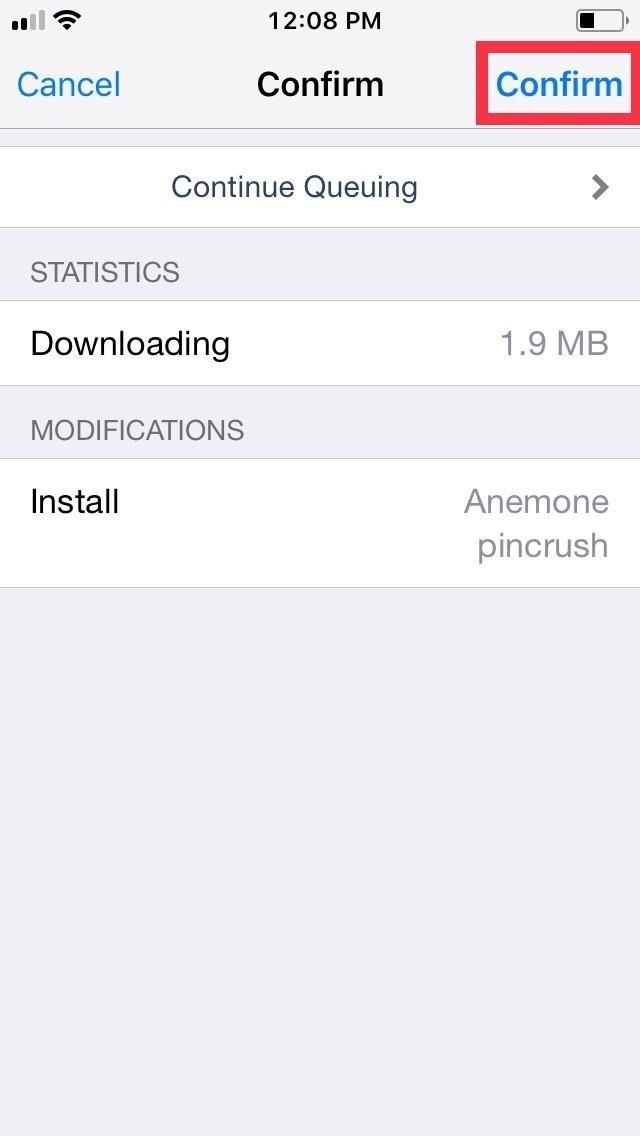
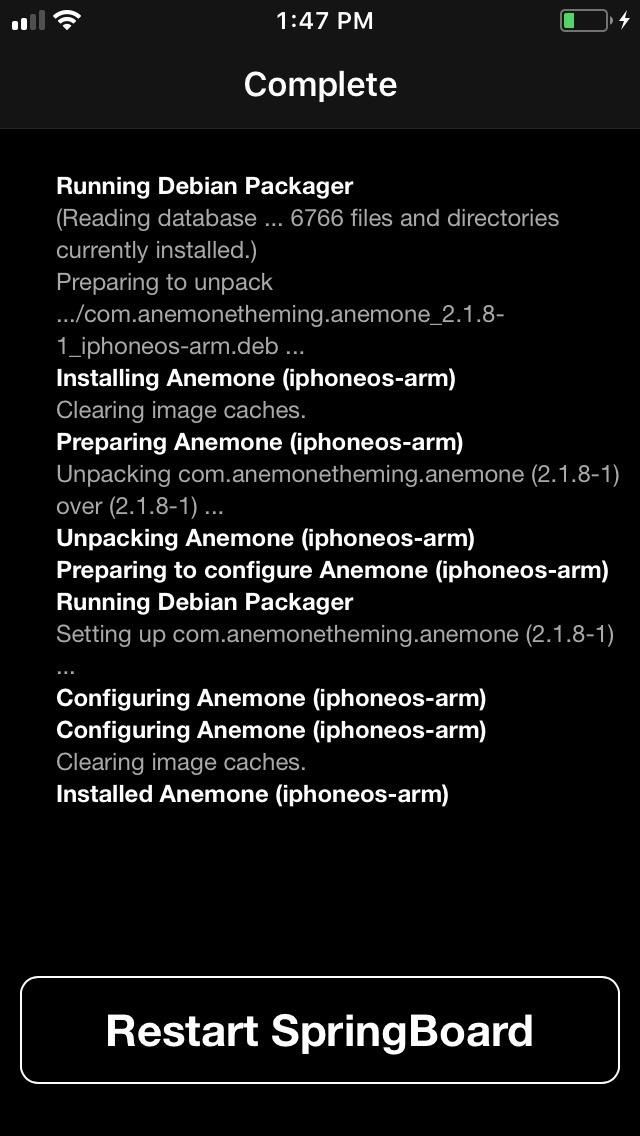
Шаг 2. Проверьте установку
В отличие от множества настроек, к которым можно получить доступ через приложение «Настройки» вашего iPhone, Anemone будет отображаться на вашем домашнем экране со своим собственным значком, поэтому нажимайте на него, как и любое другое приложение, чтобы открыть и убедиться, что оно работает полностью. После открытия нажмите зеленую кнопку «Включить», чтобы включить функцию. Оттуда, нажмите на настройку, которую вы хотите применить, как «Без док» и «Без ярлыков значков», затем нажмите «Предварительный просмотр», чтобы продолжить.
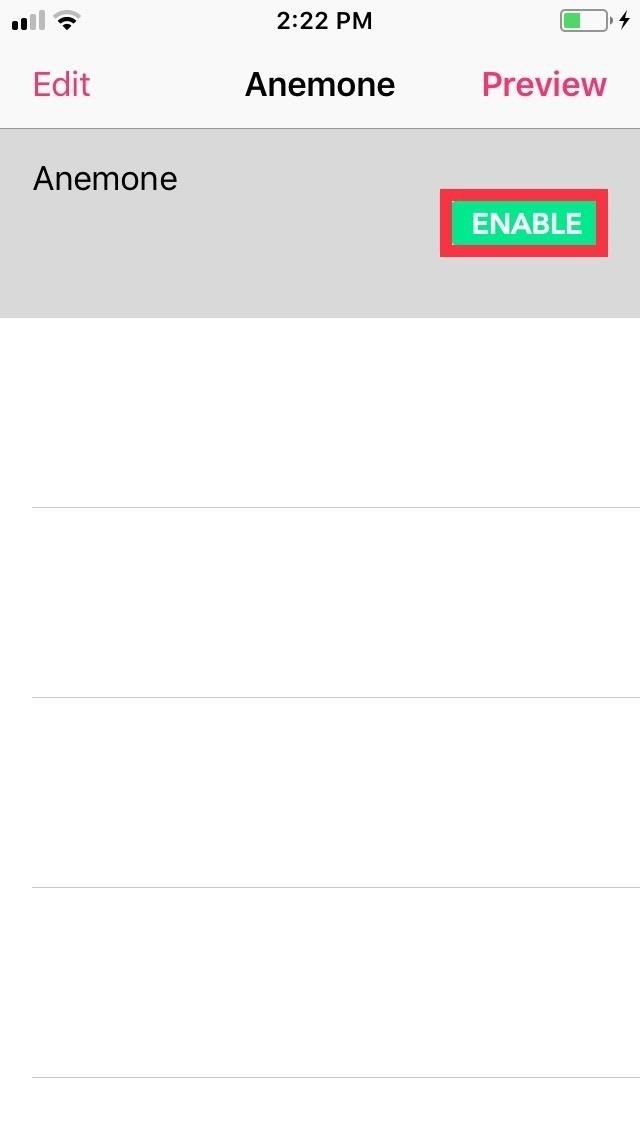
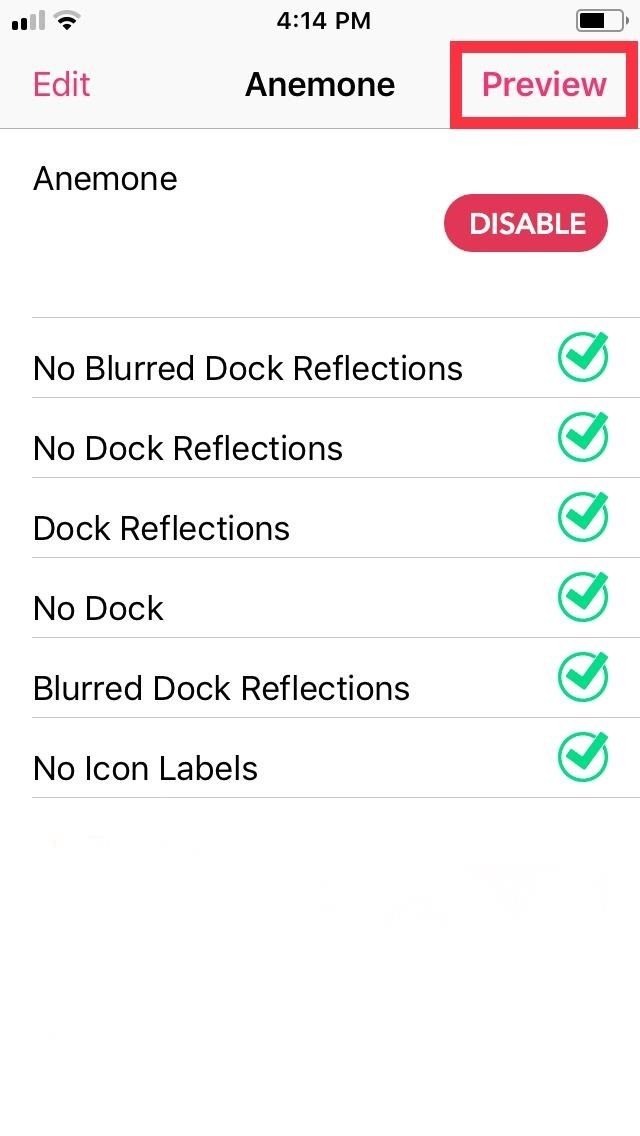
Затем нажмите «Применить» в правом верхнем углу страницы предварительного просмотра, как только вы будете удовлетворены ее внешним видом. После этого вы автоматически будете сброшены с Anemone на новый домашний экран. Обеспечив функциональность Anemone, мы можем перейти к следующему шагу.
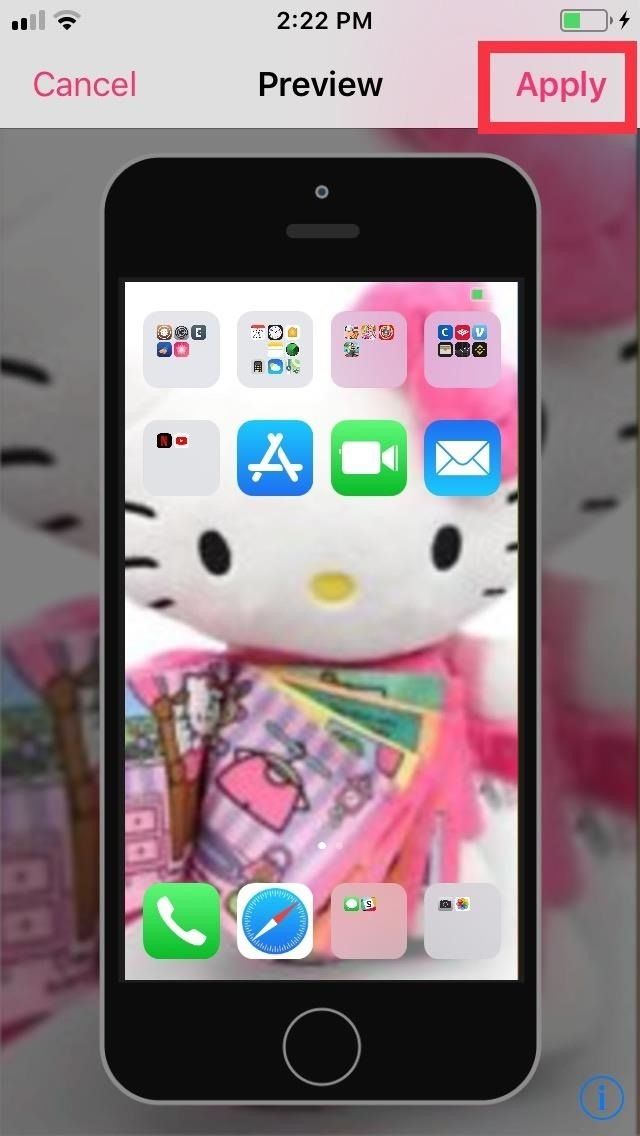
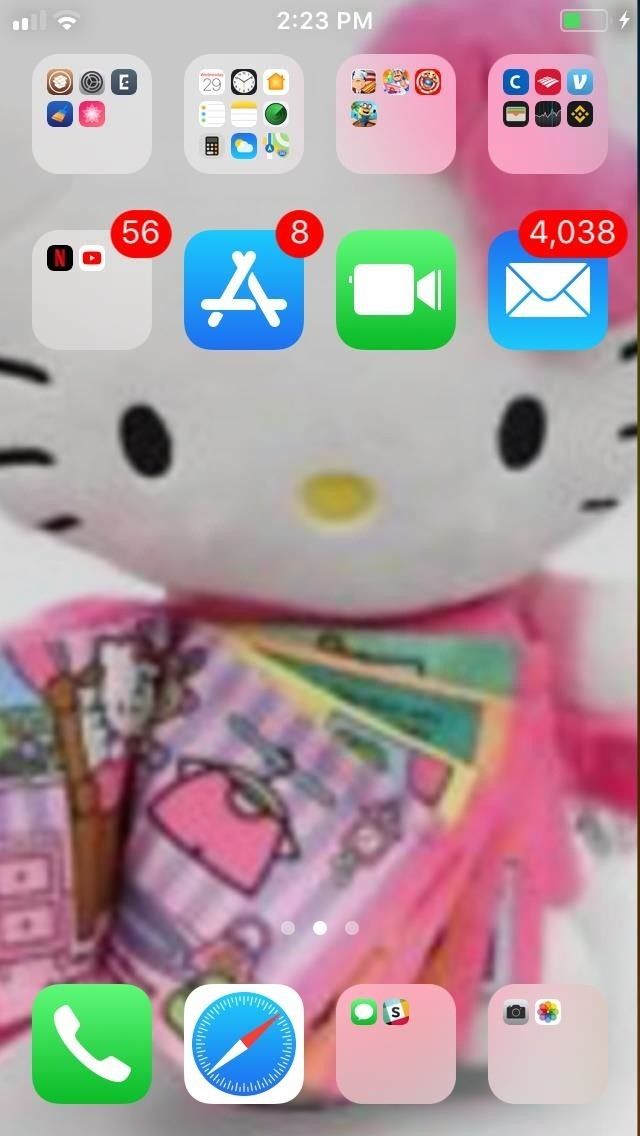
Шаг 3: Установите Twist Icon Pack
Чтобы установить Twist, вам нужно еще раз открыть Cydia на вашем iPhone, чтобы загрузить пакет значков. Поэтому введите функцию поиска Cydia, как вы это делали на первом шаге, и введите «поворот» в поле поиска.
Выберите результат с тем же именем, когда увидите его, нажмите «Установить» в правом верхнем углу страницы «Сведения», затем «Подтвердить» на следующей странице, чтобы продолжить установку твика. Нажмите «Вернуться к Cydia» и выйдите из Cydia, как только Twist закончит установку.
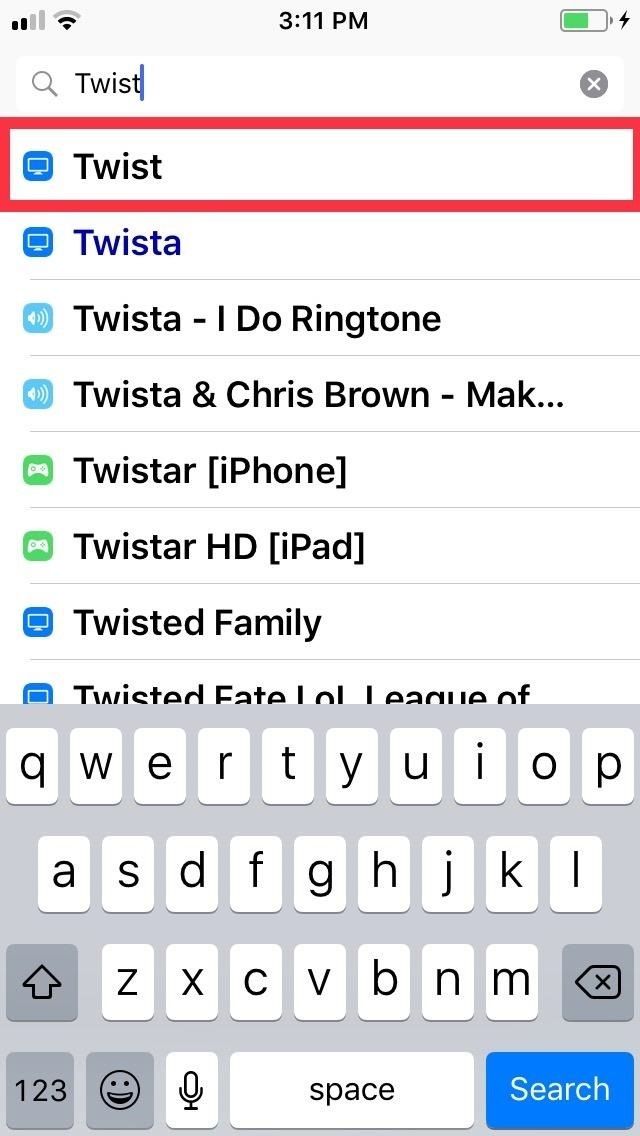

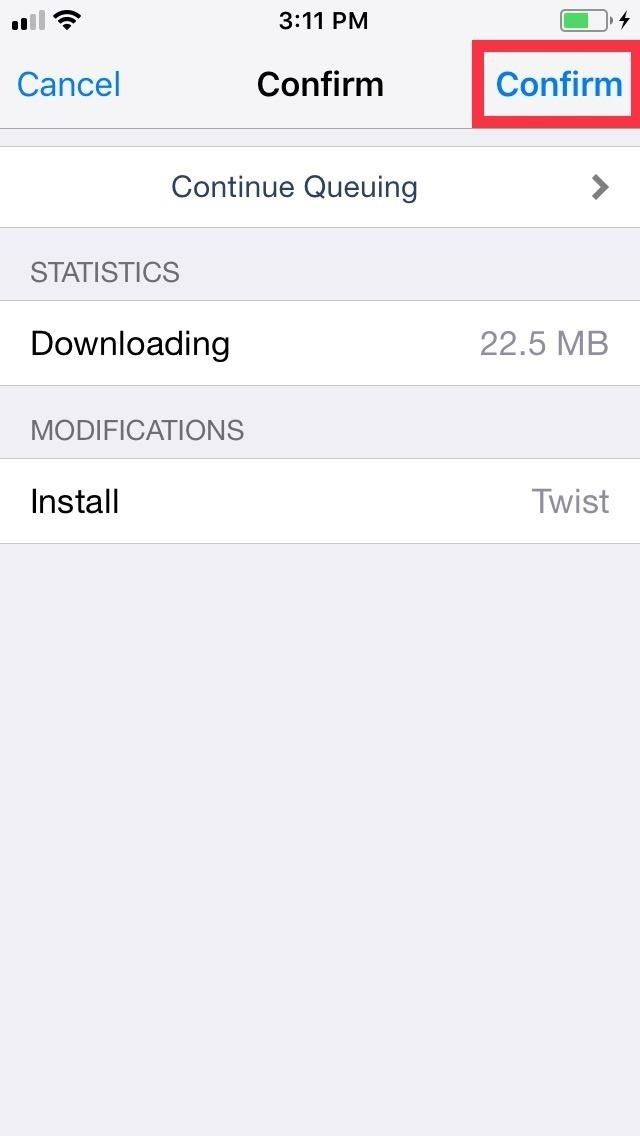
Шаг 4: Применить Icon Pack
После установки Twist вы можете заметить, что твик нигде не обнаруживается в вашем iPhone, будь то значок на домашнем экране или настраиваемый параметр в приложении «Настройки». Доступ к Twist возможен только через ранее установленный твик Anemone, поэтому нажмите на его значок, чтобы открыть приложение. Оттуда, просто нажмите на зеленую кнопку «Включить» на вкладке Twist, выберите тему.
Теперь нажмите «Предварительный просмотр» в правом верхнем углу, чтобы просмотреть тему, затем нажмите «Применить», как только вы будете удовлетворены увиденным. Как и в случае со вторым этапом, вы сразу же выйдете из Anemone и вернетесь на свой новый домашний экран после того, как примените тему.
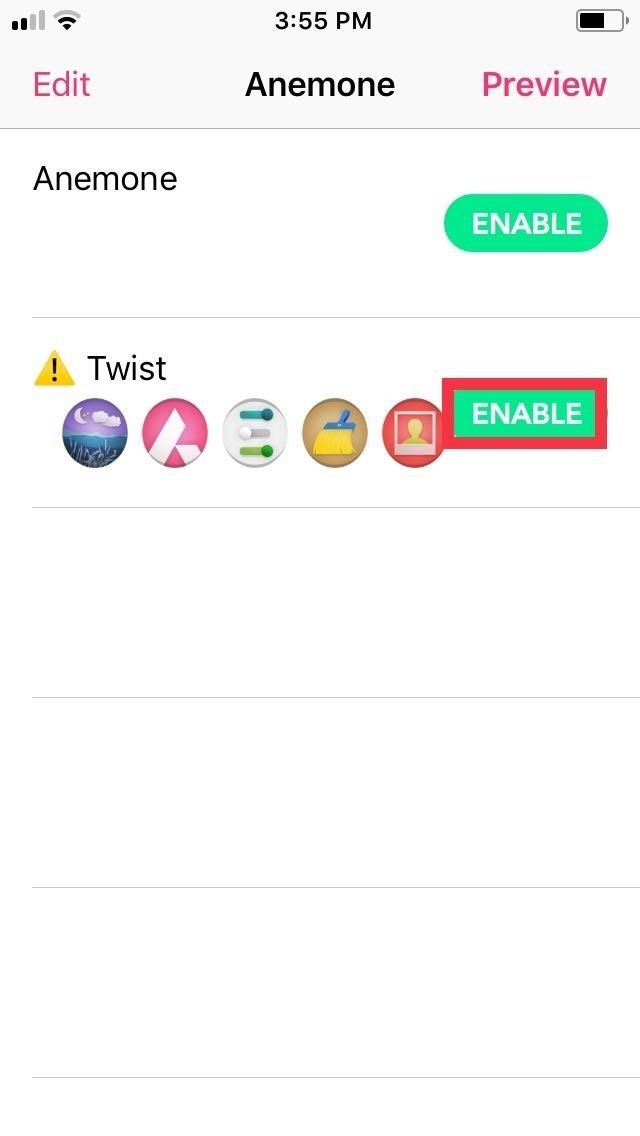
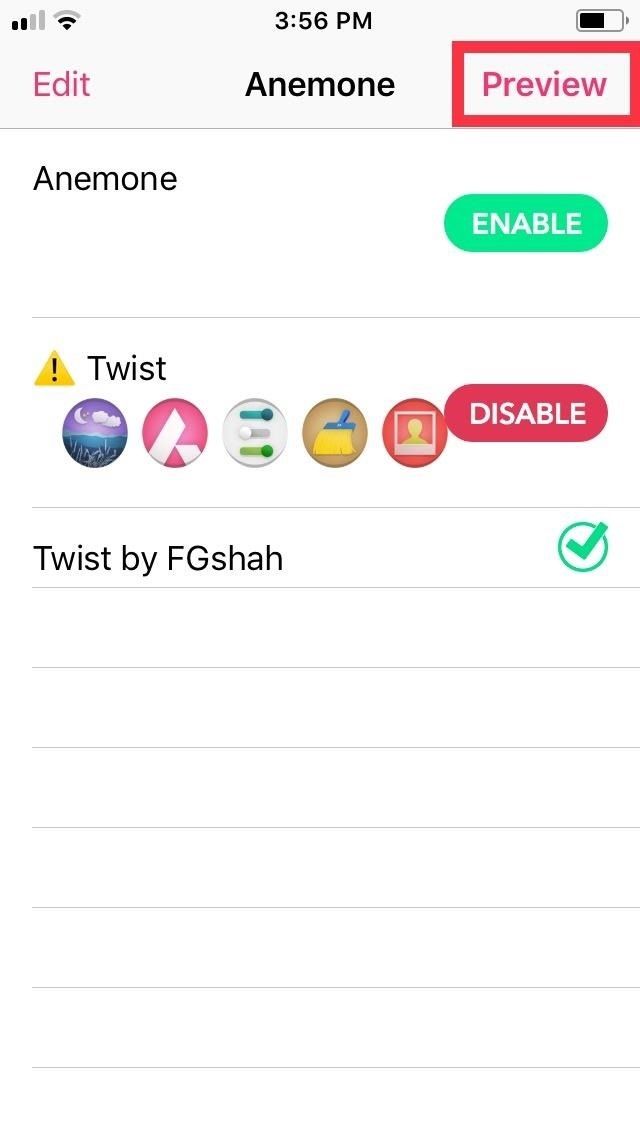
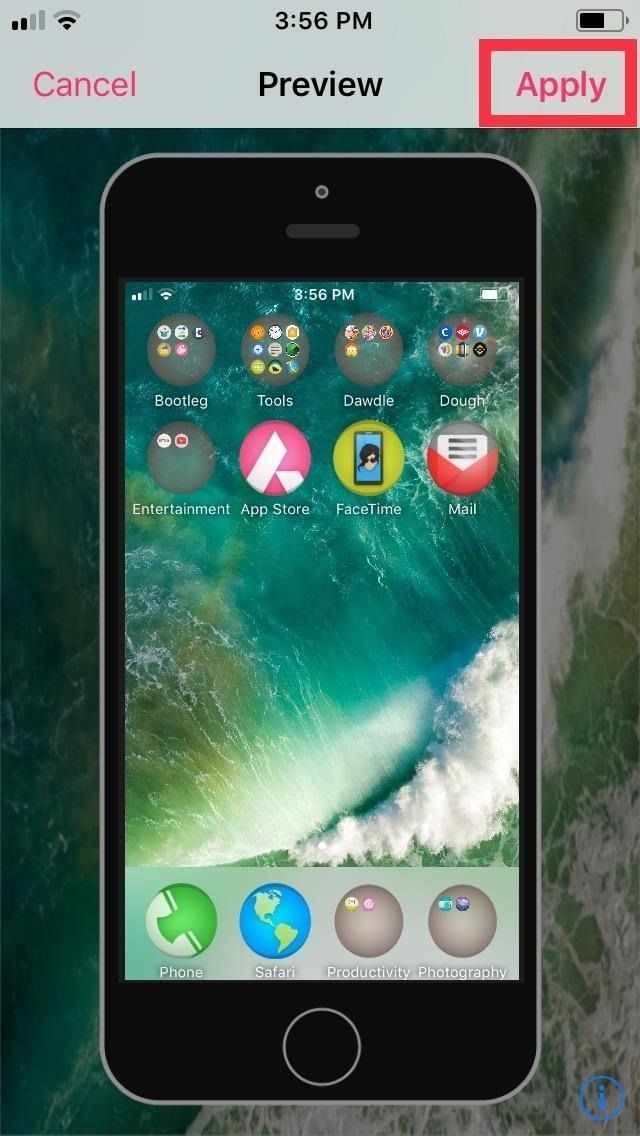
Шаг 5: наслаждайтесь круглыми значками приложений Папки
После применения Twist вы увидите круглые значки по всей доске, включая папки. Как упоминалось ранее, твик также полностью перепроверил целый ряд нативных приложений для iOS, наряду с популярными приложениями, такими как Instagram и Google Photos. Для приложений, которые все еще имеют свой оригинальный скин, Twist просто предоставляет им круглую иконку для поддержания общей однородности.
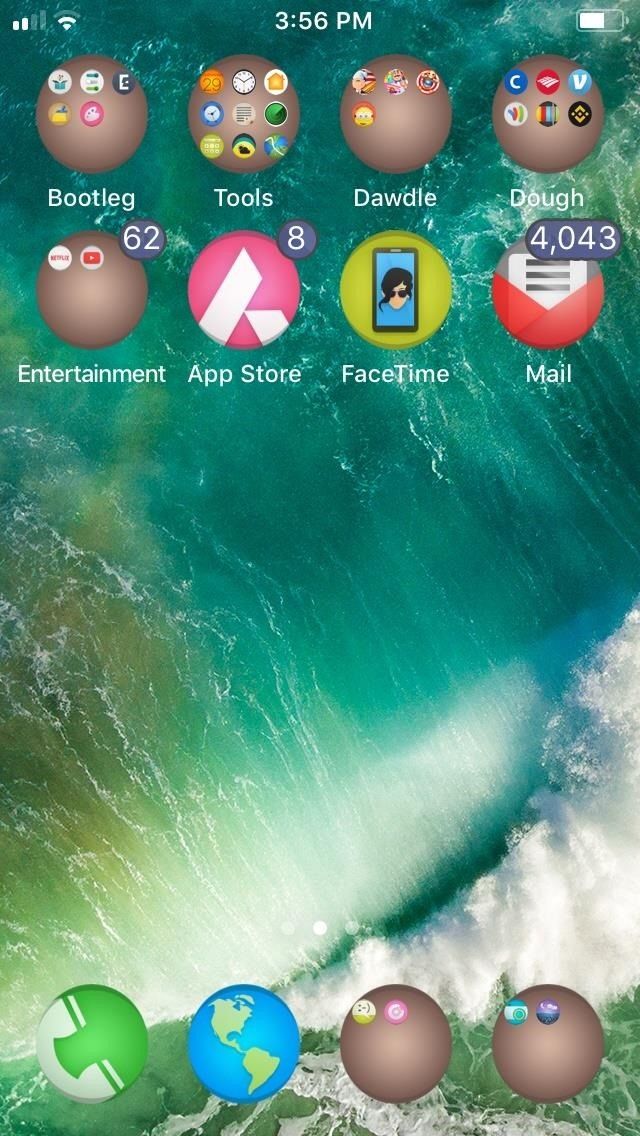
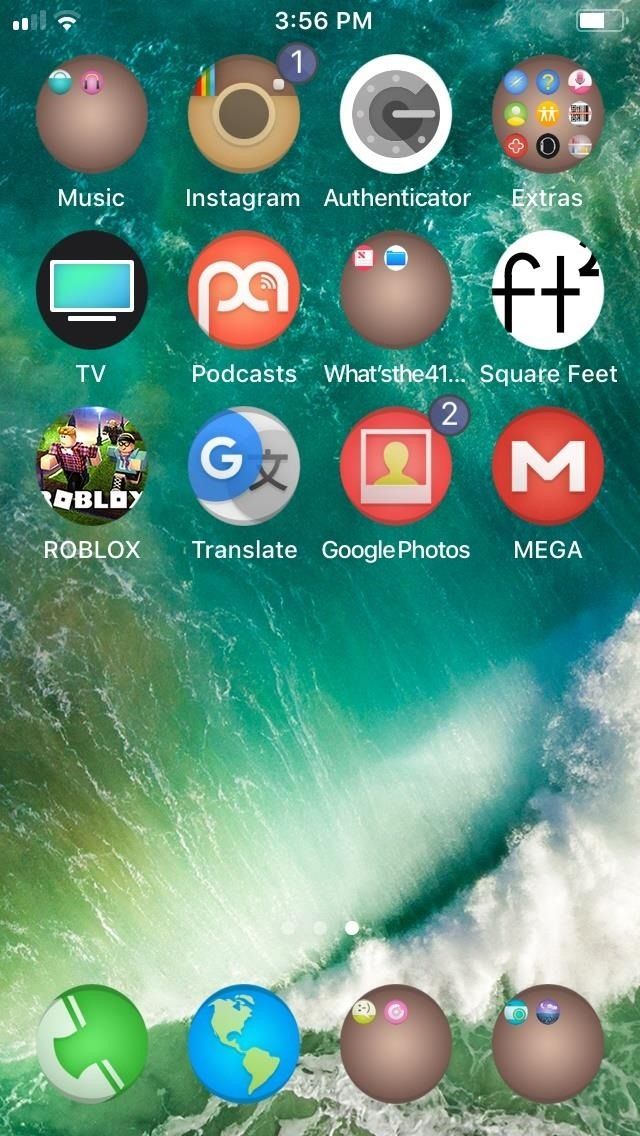
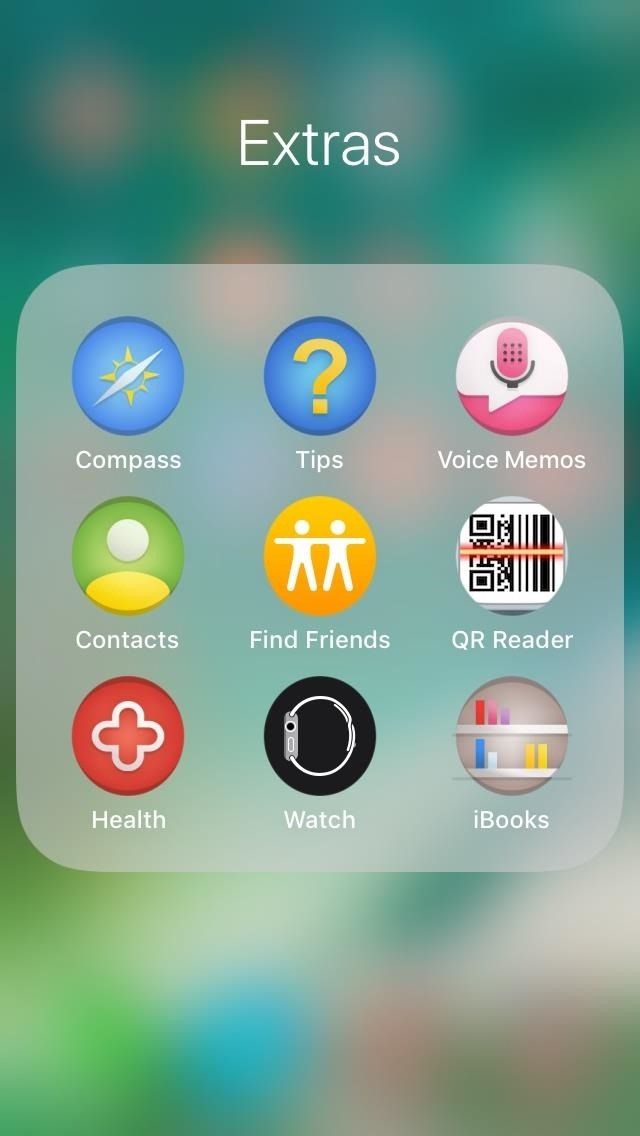
Стоит отметить, что пользовательская тема Twist применима не только к домашнему экрану вашего iPhone, но и к значкам приложений, которые появляются на странице настроек общего доступа вашего телефона. Тема открывается, когда вы открываете «Настройки», при этом некоторые значки отображаются в виде кружков, а другие остаются в исходном виде.
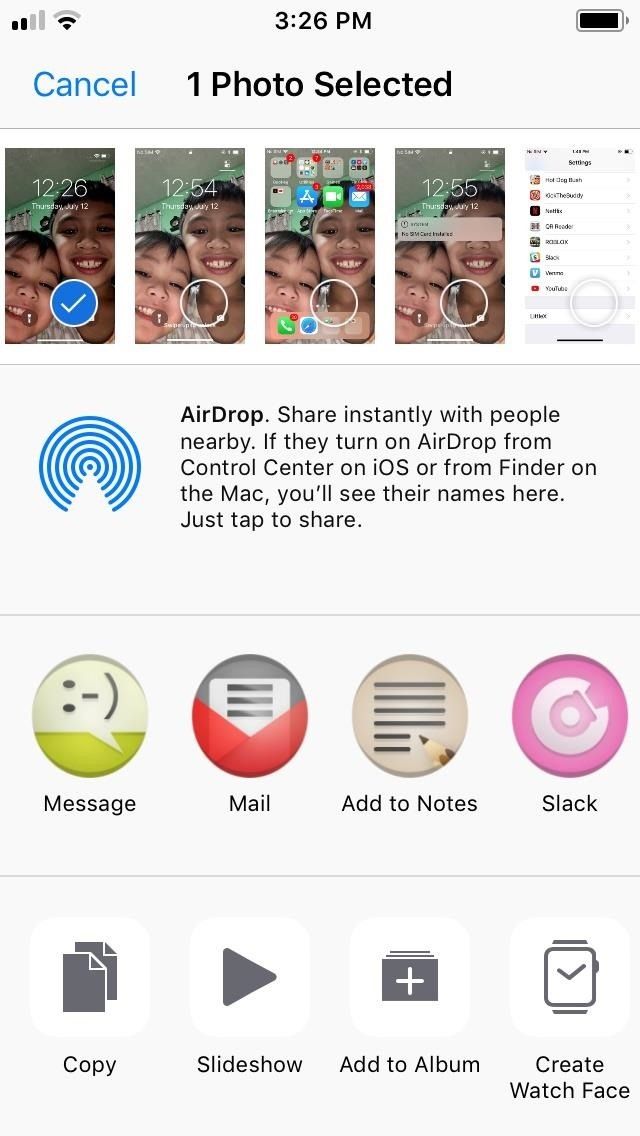
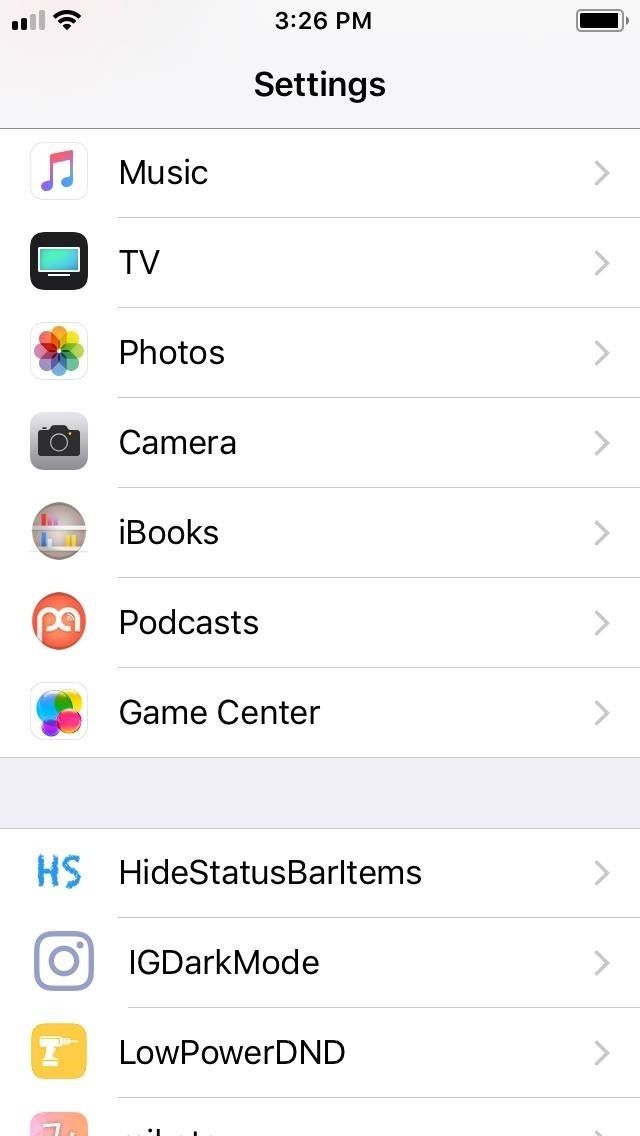
Оцените статью!
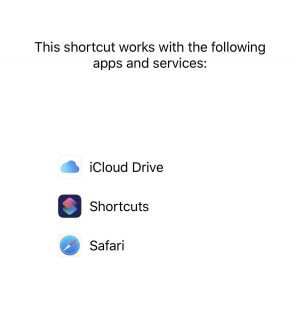


Отправляя сообщение, Вы разрешаете сбор и обработку персональных данных. Политика конфиденциальности.